Corel Draw
CorelDRAW - е софтуерен пакет, който включва:
Най-важното в този комплект, разбира се, CorelDRAW програма. На възможностите за създаване и редактиране на векторни изображения, той е един от най-добрите в света.
работни инструменти CorelDRAW често се използват геометрични форми - правоъгълници, елипси, полигони и линии (Фигура 1.).
Повече могат да бъдат създадени интересни модели с криви. Рисуване с мишката "на ръка", че е много трудно да се получи перфектна форма на кривата. Затова CorelDRAW заемаш желаете да настроите различни криви редактиране, поради което предварително генерирани изготвяне скица могат да бъдат доведени до съвършенство. Така например, на корицата на книга джудже създаден с помощта на криви.
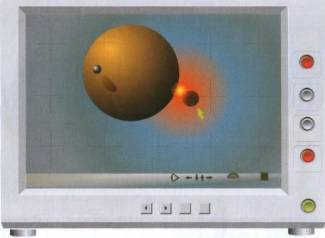
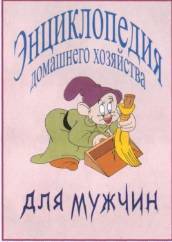
Различни методи на засенчване модели - най-важната характеристика на програмата. Използването на запълвания няколко цветови преходи, както и модели и текстури произвежда цветни илюстрации.
Специално внимание заслужава прилагането CorelDRAW на специални ефекти. Например, една сфера с ярки отблясъци на картата поздрав е създадена от ефекта на преливане. Екструдира (Взема) ефект дава плосък обем обект и корпуса на ефект (Плик) дава възможност за трансформиране на обекта, така че да съответства на контура на черупката.

Инструменти за работа с текст - друга важна характеристика на програмата. Етикети и заглавия може да се накланя, се обръщат, а също и пуснати на произволна крива. В допълнение, че е лесно да се промени формата на отделни писма от текст, да ги оразмерявате и да се премести.
За да се убедите, можете да добавите растерно изображение, я оразмерите и да изпълнявате къдрава тапицерия, т. Е. Поставете в рамка.
Разбира се, за да научите всичко възможно, CorelDRAW и професионална употреба тях не е лесно, но да придобият основни умения за работа с достъпна за всички програма, макар че не е необходимо да имат професионален художествено образование.
CorelDRAW програма работи прозорец
CorelDRAW програма има стандартен прозорец интерфейс

заглавната лента показва името на приложението (в този случай, CorelDRAW), а името на отворен файл с данни.
По подразбиране е стандартната лента под лентата с менюта. Той се състои от един бутон, като кликнете върху което води до прилагането на съответните команди от менюто. Това увеличава скоростта на програмата.
В центъра на прозореца е лист, посветен сянка. На този лист, създаване на рисунки. Потребителят може да определи ориентацията на лист (хоризонтално или вертикално) и неговите размери съответно размера на хартията. Някои формати са определени в CorelDRAW като стандарт. Например: А4 - 210 х 297 mm, A6 - 148 х 105 mm. Трябва да се помни, че размерът на модела, която виждаме на екрана не съответства на размера на отпечатана страница. По подразбиране, работен лист, съответства на размера на хартията A4. В този случай, картината на екрана, ще бъде по-малък, отколкото при отпечатване. Ако искате да създадете размер визитка 80 х 50 mm, а след това с помощта на специална команда, за да промените размера на листа. След това, когато изображението на печат се поставя върху хартия в правоъгълник на предварително определен размер 80 х 50 мм.
лента с инструменти се намира от лявата страна на екрана. С CorelDRAW инструменти, можете да създадете голямо разнообразие от модели. Например, на фигурите по-долу се използва инструменти правоъгълника (правоъгълник), елипса (елипса) и Freehand (крива), Freehand (крива) и Форма (фигура).
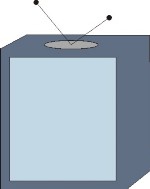

Имоти панел обикновено е под стандартен панел. За разлика от други панели, структура панел свойства зависи контекст. Това означава, че елементите на панела са определени като инструмент, използван, и на обекта, на който се прилага действието.
Например, след като изберете инструмента за текст (текст), който се използва за въвеждане и редактиране на текст в панела Properties показва информация за шрифтове, техните размери, както и други методи за проследяване.
Ако изберете текст, разположени по протежение на пътя, а след това в панела със свойства показва различен режим оформление.
Ако изберете многоъгълници (Polygon), а след това видите промяната в панела със свойства
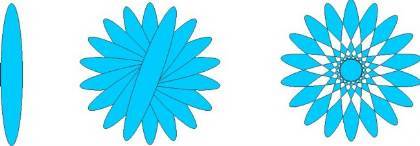
Заваряване (Weld) не запазва контурите на обектите и премахване на всички части, които се припокриват един с друг. Обект избран последния определя контура и оцветяване за заварени група.
операция подстригване (Trim) изключват един обект от друг. В резултат на тази операция в кръгове и правоъгълници, но може да бъде, например, за да се създаде плосък образ на частта. В бъдеще ние ще се научите как да се измъкнем от обема на плосък образ и след това на елемента ще отнеме по-реалистичен поглед.
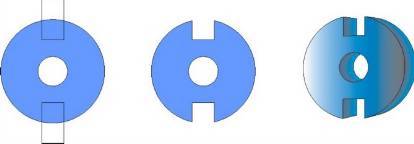
Ако един обект се намира изцяло в друг, срязващата операция е комбиниране на операцията. Следователно, дупката в кръга могат да бъдат отрязани в резултат на комбиниране и изрязване.
Volume ефект в CorelDRAW създаден чрез екструдиране. Това е достатъчно, за да се създаде плосък обект и използвайте инструмента Interactive Extrude (Interactive изстискване), за да го превърне в перспектива
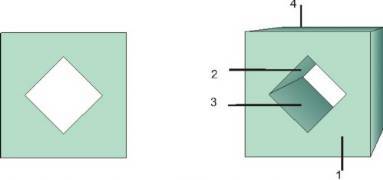
Хората възприемат света около нас и в бъдеще: колкото по обектите се премахват от зрителя, толкова повече те стават по-малки. В този случай, изображенията на успоредни линии, оставяйки на "безкрайност", могат да се пресичат. Пресечната точка на тези линии се нарича изчезващ точка. При изграждането на перспективи чрез Interactive Extrude инструмент (Interactive изстискване) потребителят е предвидена възможност да се определи позицията на изчезващ точка
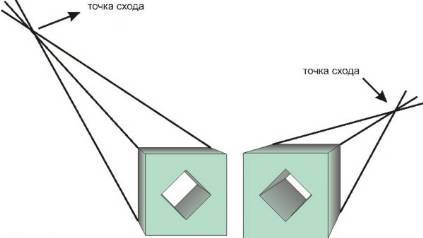
В CorelDRAW, можете да създадете не само обещаващи, но и изометрични изгледи. Терминът обектив намалява разстоянието от наблюдателя. В чертежите изометричен предна и задна равнина са с еднакъв размер. Затова изометрични изстискване в CorelDRAW се наричат успоредни. Изометрично най-често се използва в инженерна графика и по-малко - за артистични цели.
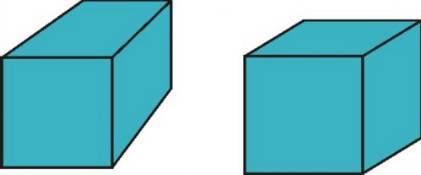
Засенчване екструдиране повърхности
Начално засенчване повърхности съвпада с екструзия леене на оригиналния обект. В този случай, всички лица са боядисани с един и същи модел, т.е.. Д. Впечатлението, че целият обект е създаден от един материал.
Освен това, еднакво пълнене може да се настрои за извличане на повърхностите, различни от запълването на оригиналния обект. Например, обект източник може да има зелен оттенък, и други лица - червено. Може би, в някои ситуации, като цветови ефекти за привличане на внимание, но е малко вероятно да имат нищо общо с реалния образ.
Друг начин да се запълни повърхност екструдиране - с помощта на наклона на двата цветови преходи. Това пълнене прилича на сянка върху повърхността на обекта.
В CorelDRAW превърне плоски обекти се извършва само в посока на часовниковата стрелка и обратно на часовниковата стрелка. Обемни същите обекти могат да се въртят не само по този начин, но също така и по отношение на всяка една от координатните оси.
Подсветката прави обекта по-реална. Работа с източници на светлина в CorelDRAW има свои собствени характеристики. На първо място, "до" може да бъде един, два или три източника. На второ място, за мястото на светлинна инсталация източник трябва да използвате специален прозорец
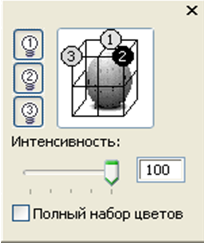

В този прозорец триизмерен обект е символично представен като сфера. Източниците на светлина могат да бъдат монтирани само в точките на мрежата ограничаващи сфера. Интензитетът на двигателя (интензитет) контролира интензивността на всеки източник. Ако преместите плъзгача наляво, а след това се намалява интензивността, като по този начин стискане на повърхността ще стане по-тъмен. По този начин, всеки един от трите източника на светлина може да бъде в рамките на строго фиксирани позиции и имат тяхната яркост.